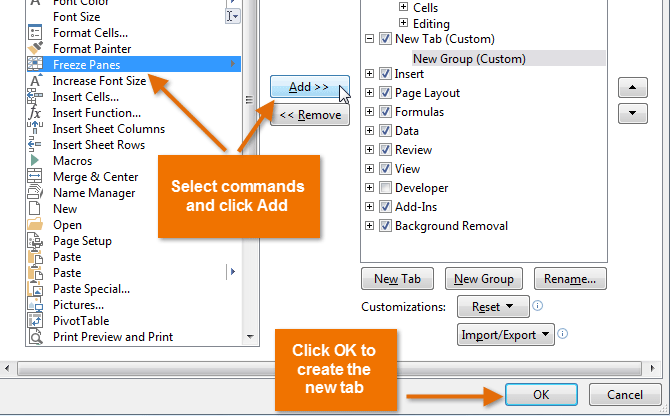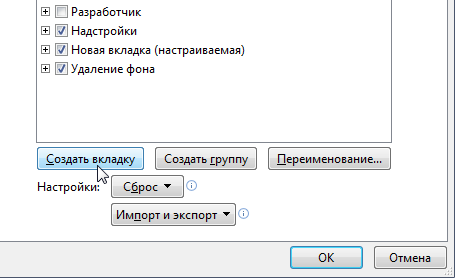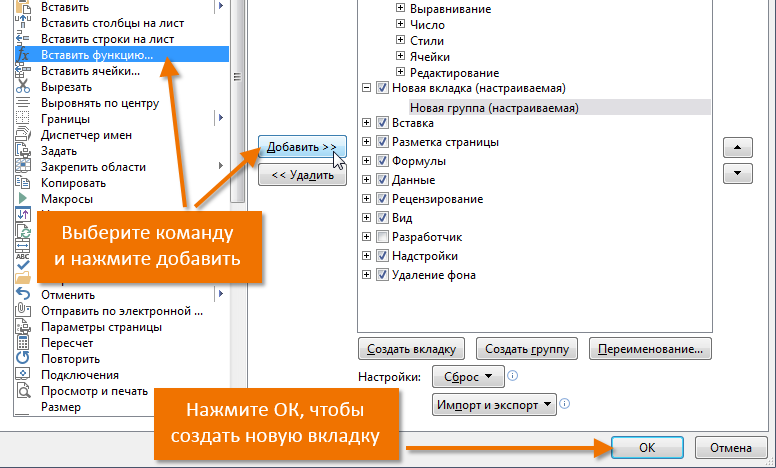Không phải tất cả người dùng Microsoft Excel đều cảm thấy thoải mái khi làm việc với các tab được cài đặt sẵn trên Ribbon. Đôi khi, việc tạo tab của riêng bạn với bộ lệnh được yêu cầu sẽ thực tế hơn nhiều. Trong hướng dẫn này, chúng tôi sẽ chỉ cho bạn cách thực hiện việc này trong Excel.
Bất kỳ người dùng Excel nào cũng có thể tùy chỉnh Ribbon cho phù hợp với nhu cầu của mình bằng cách tạo các tab cần thiết với bất kỳ danh sách lệnh nào. Các nhóm được đặt thành nhóm và bạn có thể tạo bất kỳ số lượng nhóm nào để tùy chỉnh Dải băng. Nếu muốn, các lệnh có thể được thêm trực tiếp vào các tab được xác định trước bằng cách tạo một nhóm tùy chỉnh trước tiên.
- Nhấp chuột phải vào Ribbon và chọn từ menu thả xuống Tùy chỉnh ruy băng.
- Trong hộp thoại xuất hiện Tùy chọn Excel tìm kiếm và chọn Tạo tab.

- Hãy chắc chắn rằng nó được đánh dấu Một nhóm mới. Chọn một đội và nhấp vào Thêm. Bạn cũng có thể kéo lệnh trực tiếp vào nhóm.
- Sau khi thêm tất cả các lệnh cần thiết, nhấp vào OK. Tab được tạo và các lệnh được thêm vào Ribbon.

Nếu bạn không tìm thấy lệnh cần thiết trong số những lệnh được sử dụng thường xuyên, hãy mở danh sách thả xuống Chọn đội và chọn mặt hàng Tất cả các đội.